路由器怎么设置 路由器全部怎么安装 路由器怎么设置 路由器亮红灯什么原因 路由器登录入口和光猫的区别 路由器怎么重启 路由器怎么连接 路由器桥接教程详细 路由器干什么用:水星路由器如何设置宽带账号密码Mercury水星无线路由器怎么设置密码水星无线路由器怎么设置密码
一、水星路由器如何设置宽带账号密码
将路由器恢复出厂设置后5261,配置步骤
接线:
[1]路由器4102WAN口,接1653现在宽带猫的网线
[2]路由器LAN口,接电脑、电视机
设置:
[1]没有猫,或者猫带路由器,新路由器要设置成“动态IP”
[2]猫如果不带路由器,新路由器要设置成“PPPOE拨号”,用办理宽带时给的帐号和密码,注意区分“大小写字母”(电脑不能再拨号,可以直接上网了)
[3]电脑网络连接设置为“自动获得IP地址、自动获得DNS服务器地址”
先看路由器机子背面的IP地址,正常的是192.168.1.1,如果不是,bai你的电脑本地连接设置必须相应的跟上,否则连上了也是没网络的。
(详细可参考下面的第2点)
1.进入域名,我就不解释了,网上都有资料。
(域名->admin,admin->设置向导-)密码确定没有输错(一个大小写,都不能输入错误滴,否则连上了也是没有网络给你的)
2.电脑本地连接设置一下,设置成自动获取IP地址。
具体在“本地连接”选择“属性”→“常规”→“Internet协议(TCP/IP)”(一般都是用自动获取模式,当然有的电脑系统不一样,就得手动设置IP地址协议。
一般正常设置是(路由器上面的IP192.168.1.xx255.255.255.0192.168.1.1192.168.1.1192.168.1.1,我就用这三步走审核,一步都不能漏掉都可以搞定除非你的路由器机子背面写的IP不是192.168.1.1而 是其他的.0.1什么的,那就得按着路由器上面写的做。
。
都设置好后,路由器得再次关机重启,基本能连上。
二、Mercury水星无线路由器怎么设置密码
所需工具材料:水星路由器
方法如下:
一、修改水星路由器管理员密码的方法:
假设路由器的IP是192.168.1.1,参见路由器盒子上的标签或说明书。
1、打开浏览器,输入192.168.1.1(即路由器的IP地址),输入路由器帐号和密码(参见路由器盒子上的标签或说明书);
2、展开系统工具——选择修改登录口令;
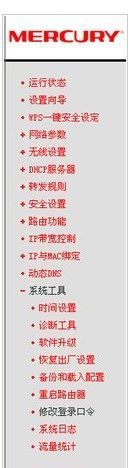
3、根据实际情况填写信息,点保存;
如路由器需要重启,系统会有提示,按提示按重启按钮即可。
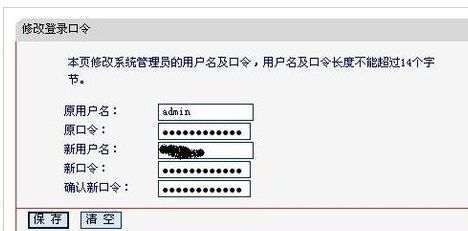
二、修改WIFI密码:
假设路由器的IP是192.168.1.1,参见路由器盒子上的标签或说明书。
1、打开浏览器,输入192.168.1.1(即路由器的IP地址),输入路由器帐号和密码(参见路由器盒子上的标签或说明书);
2、展开无线设置——无线安全设置;
3、选择一种密码类型,输入WIFI密码,点保存;
如路由器需要重启,系统会有提示,按提示按重启按钮即可。
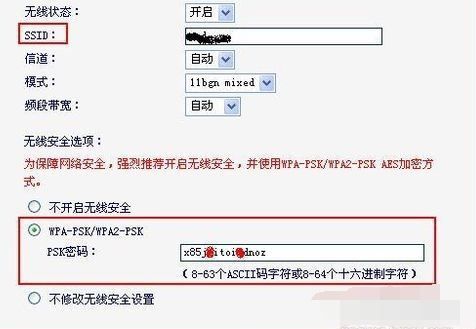
三、水星无线路由器怎么设置密码
首先打开浏览器,然后输入水星路由器登陆地址:192.168.1.1,输入完成后按回车键打开,首次登陆设置会要求先设置登陆密码,如下图所示。
注:这个密码就是今后登陆水星路由器后台管理的密码,并不是Wifi密码,是用来今后管理路由器用的,输入2次相同的密码后,点击底部的【确定】就可以完成密码设置了。

设置好路由器登陆密码后,之后要求你输入密码登陆,这个密码就上第一步设置的那个密码,输入密码。
点击下方的【确定】即可登陆路由器管理界面,如下图所示。
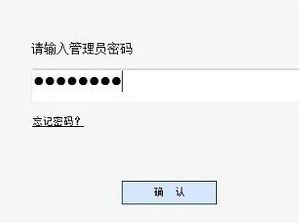
登陆进入水星无线路由器后台管理界面后,新路由器需要进行宽带和无线设置才可以正常使用。
因此这里先点击左侧的【设置向导】在右侧的提示下方点击【下一步】,如下图所示。

接下来进入的是以太网网卡接入方式设置,这里需要选择你家的上网方式,一般是选择第二项的PPPoE拨号上网方式。
不清楚的朋友,也可以选择“让路由器自动选择上网方式”,选完之后,继续点击【下一步】,如下图所示。
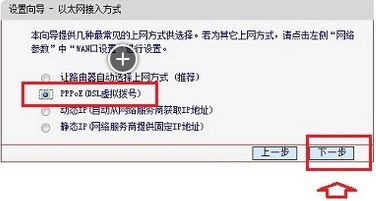
再下来进入的是宽带账号设置,这步骤很重要,这里主要是将网络商提供给你的上网账号和密码填写上,如下图所示。
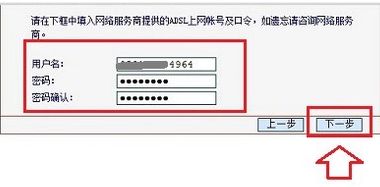
宽带账号与密码填写完成后的下一步,就是无线网络设置了,这里主要需要填写无线网络名称(SSID,可以随意给无线网络取个名称,也可以是默认不改),下面的密码,就是Wifi无线密码,这个密码建议尽量复杂一些,防止被他人蹭网,设置完成后,依旧点击【下一步】,如下图所示。

水星无线路由器无线设置完成之后,接下来的设置就简单了,再接下来会让你检查设置是否都无误,如果没有错误的话,点击底部的【保存】即可,如下图所示。
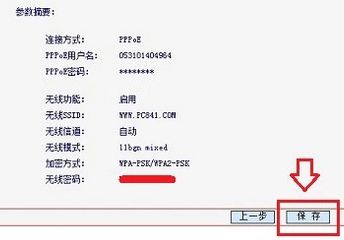
点击保存后,等待路由器完成最后的配置,全部设置完成之后,点击【完成】即可,至此水星无线路由器设置就完成了。
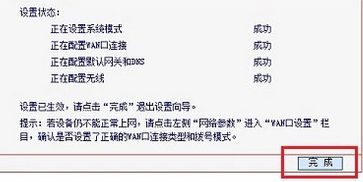
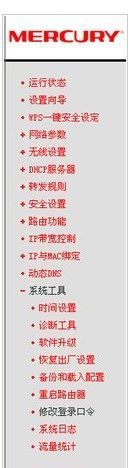
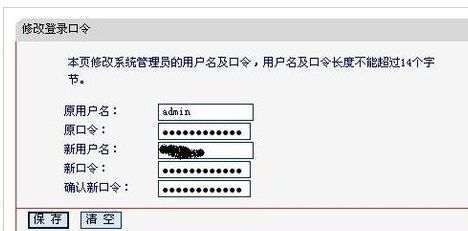
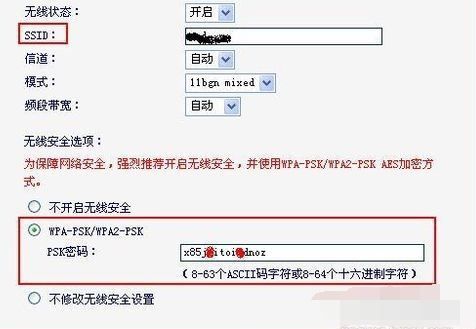

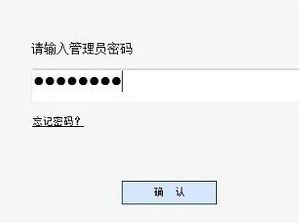

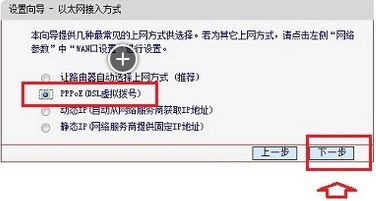
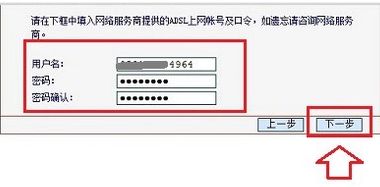

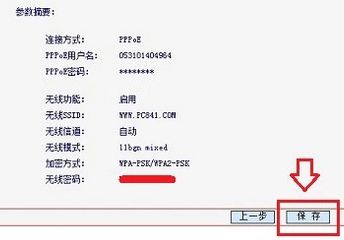
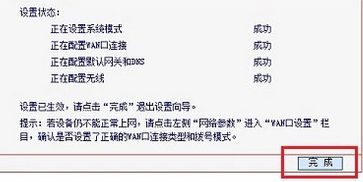
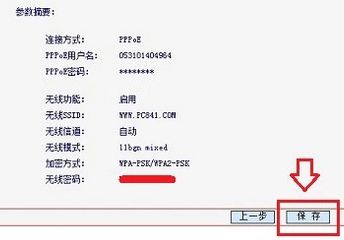
 |Archiver|手机版|家电维修论坛
( 蜀ICP备19011473号-4 川公网安备51102502000164号 )
|Archiver|手机版|家电维修论坛
( 蜀ICP备19011473号-4 川公网安备51102502000164号 )